
Spisu treści:
- Autor John Day [email protected].
- Public 2024-01-30 11:29.
- Ostatnio zmodyfikowany 2025-06-01 06:10.
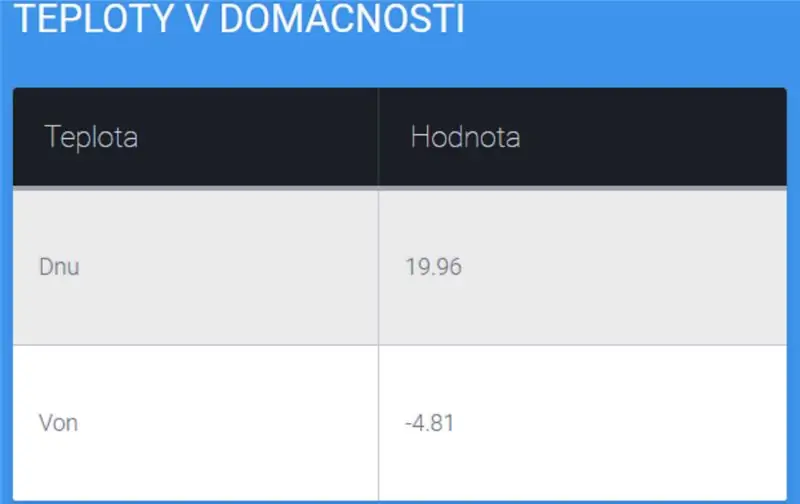
Ten samouczek jest oparty na ESP8266 i jego zastosowaniu jako termometr WiFi z uruchomionym serwerem HTTP. Dostępne są również 2 tryby STA jako klient lub AP jako punkty dostępowe.
Krok 1: Wprowadzenie termometru
Dzisiaj pokrótce przedstawię projekt termometru wifi. Termometr wykorzystuje układ Wi-Fi ESP8266 na płytce rozwojowej NodeMCU v3 Lolin. Oprócz rejestrowania danych, chip Wifi posiada również serwer sieciowy, na którym wysyła zmierzone dane. Dane są mierzone za każdym razem, gdy strona się ładuje. Żadne dane nie są rejestrowane w stanie bezczynności. Serwer WWW pozwala na uruchomienie kodu HTML + CSS, co w pewnym stopniu pozwala na stworzenie ładnego interfejsu graficznego do wykreślania użytkownikowi temperatur np. w tabeli. Javascript potrafi też automatycznie aktualizować dane na stronie, ale ja nie korzystałem z tej opcji.
Krok 2: Wersje termometru WiFi
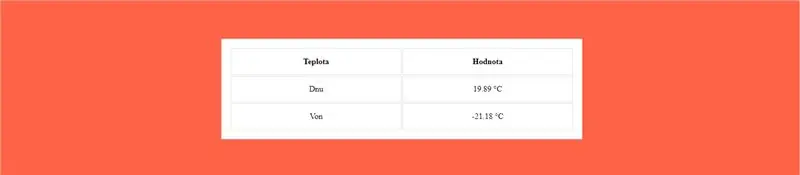
Istnieją dwie wersje tego projektu, funkcjonalność serwisu jako taka jest taka sama. W obu przypadkach ESP8266 uruchamia serwer WWW, który rysuje temperatury w tabeli. Łączność jest zróżnicowana w wersjach. W jednym przypadku możliwe jest użycie istniejącej sieci LAN, z którą łączy się płyta i utrzymuje serwer WWW na statycznym lub dynamicznym adresie IP. Po wpisaniu IP w oknie przeglądarki użytkownik otrzymuje zapytanie od ESP z temperaturami na żądanie.
W drugim przypadku płyta transmituje swój własny identyfikator SSID w trybie AP jako punkt dostępowy. Użytkownik uzyskuje dostęp do tablicy wprowadzając hasło sieciowe (zawarte w ESP8266). Płytka transmituje SSID z szyfrowaniem WPA/WPA2 PSK lub istnieje możliwość nadawania otwartej sieci wifi. Dane są dostępne tylko w zasięgu tej sieci Wi-Fi poza domową siecią LAN. Serwer DHCP działa również na ESP, który po pomyślnym uwierzytelnieniu użytkownika przypisuje adres IP z zakresu. Strona znajduje się pod adresem IP bramy - ESP.
Krok 3: OneWire - schematy i czujniki DS18B20
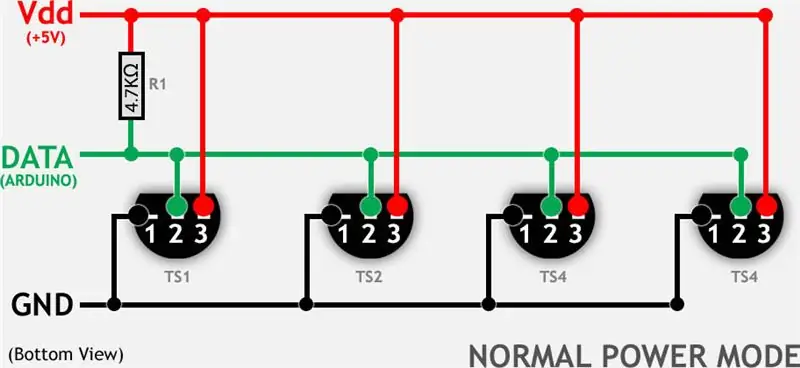
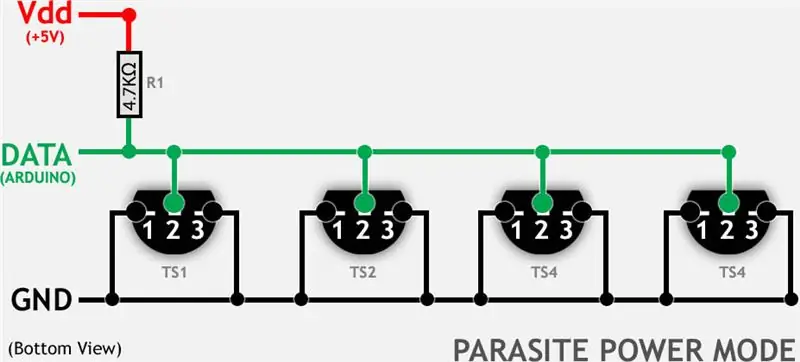
Dane o temperaturze rejestrowane są z pary czujników temperatury DS18B20 podłączonych do magistrali OneWire, co pozwala na zbieranie danych jednym przewodem, z możliwością przeciągnięcia przewodu na dziesiątki do setek metrów. DS18B20 produkowane są w dwóch głównych wersjach - tzw. czujnik wewnętrzny w obudowie tranzystorowej lub w wodoszczelnej konstrukcji zewnętrznej w aluminiowej tubie. OneWire nadaje się do środowisk zakłócających i może pomieścić do 256 czujników. Poszczególne czujniki podzielone są według adresu fabrycznego - numeru seryjnego. Dostępne są 2 główne opcje podłączenia czujnika. Połączenie normalne i pasożytnicze, oba mogą być zasilane napięciem 3,3 - 5,5V. Różnice są widoczne na schematach połączeń OneWire.
Krok 4: Schematy wszystkich termometrów ESP8266 (tryb AP/STA)
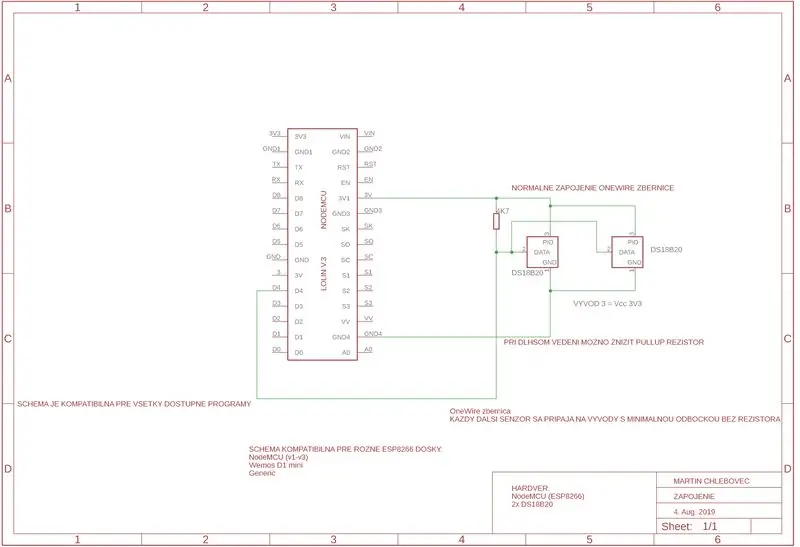
Krok 5: Kody źródłowe
Dostępne pod adresem: https://arduino.php5.sk/wifi-teplomer.php?lang=en lub: [email protected] o tryb AP dla punktu dostępowego lub STA dla klienta w istniejącej sieci WiFi. Obie wersje korzystają z serwera WWW działającego na ESP8266.
Zalecana:
Konstrukcja oscylatora w trybie prądowym dla wzmacniaczy mocy audio klasy D: 6 kroków

Konstrukcja oscylatora w trybie prądowym dla wzmacniaczy mocy klasy D: W ostatnich latach wzmacniacze mocy klasy D stały się preferowanym rozwiązaniem dla przenośnych systemów audio, takich jak MP3 i telefony komórkowe, ze względu na ich wysoką wydajność i niski pobór mocy. Oscylator jest ważną częścią klasy D au
Interfejs Sensirion, SPS-30, czujnik cząstek stałych z Arduino Duemilanove w trybie I2C: 5 kroków

Interfejs Sensirion, SPS-30, czujnik cząstek stałych z Arduino Duemilanove w trybie I2C: Kiedy szukałem interfejsu z czujnikami SPS30, zdałem sobie sprawę, że większość źródeł była przeznaczona dla Raspberry Pi, ale niewiele dla Arduino. Poświęciłem trochę czasu, aby czujnik działał z Arduino i postanowiłem zamieścić tutaj moje doświadczenie, aby mógł
Interfejs Atmega16 z wyświetlaczem LCD w trybie 4-bitowym (symulacja Proteus): 5 kroków

Interfejs Atmega16 z wyświetlaczem LCD w trybie 4-bitowym (symulacja Proteus): W tym samouczku opowiemy, jak można połączyć mikrokontroler atmega16 z 16*2 wyświetlaczami LCD w trybie 4-bitowym
Bezdotykowy termometr na podczerwień na bazie Arduino - Termometr na podczerwień z Arduino: 4 kroki

Bezdotykowy termometr na podczerwień na bazie Arduino | Termometr na podczerwień za pomocą Arduino: Cześć, w tej instrukcji zrobimy bezkontaktowy termometr za pomocą arduino. Ponieważ czasami temperatura cieczy / ciała stałego jest zbyt wysoka lub zbyt niska, a następnie trudno jest nawiązać z nią kontakt i odczytać jej temperatura wtedy w tej scenie
Połącz się z Raspberry Pi w trybie bezgłowym za pomocą telefonu z systemem Android Skonfiguruj także WiFi: 5 kroków

Połącz się z Raspberry Pi w trybie bezgłowym za pomocą telefonu z systemem Android. Skonfiguruj również WiFi: (Użyty obraz to Raspberry Pi 3 Model B z https://www.raspberrypi.org) Ta instrukcja pokaże Ci, jak połączyć Raspberry Pi z telefonem z Androidem, a także skonfigurować WiFi na Raspberry Pi w trybie headless tj. bez klawiatury, myszy i wyświetlacza. I
